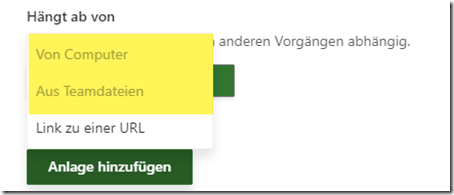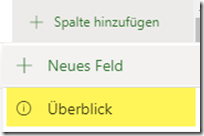Project für das Web – Dateianhänge und ein neuer Spaltentyp
Seit heute (21.01.2021) kann ich das neue Feature auch in meinem Tenant nutzen und euch endlich zeigen, welche Möglichkeiten ihr mit der neuen Option „Anlagen hinzufügen“ in Project for the Web erhaltet. Das neue Feature ist eigentlich nicht so neu, denn Im Grunde genommen wurde hier alter Wein durch neue Schläuche geschüttet. Das Feature ist jedem Project User aus dem Project Client und Project Online (Server) bereits bekannt und wurde einfach nur zusammengelegt bzw. optimiert. Denn im Project Client konntet ihr immer schon Anlagen und Notizen hinzufügen. Das Problem bei dem Project Client war, sollte in einem Projektteam zusammengearbeitet werden, so musste der Projektleiter die Project-Datei entweder in OneDrive oder auf einem Fileserver hinterlegen, damit jeder auf die darin hinterlegten Informationen zugreifen konnte.
Wenn jetzt dem Projektleiter ein kleiner Fehler unterlaufen ist und er aus Versehen anstatt des kompletten Dokuments nur den Link zu einem Dokument kopiert hatte, so guckte man als User ganz schön in die Röhre. Hatte man sich als Organisation für Project Online entschieden, so wurde natürlich auch die Komplexität im Umgang mit Microsoft Project leicht erhöht.
Durch das neue Feature in Project for the Web, könnt ihr jetzt bis zu 15 Anlagen direkt an eine Aufgabe oder Phase anhängen. Diesen Schritt könnt Ihr über die Aufgabendetails durchführen. Klickt hierzu einfach auf das kleine Fragezeichen in der Aufgabenbeschreibung oder öffnet die Details mit der Tastenkombination (Alt + I).
Im unteren Bereich findet ihr dann den entsprechenden Button „Anlagen hinzufügen“.
Euch werden zum Upload von Anlagen drei unterschiedliche Optionen angeboten. Einmal könnt Ihr die Anlagen eures Computers, einer Teamsgruppe oder aber einfach nur einen Link (Website, Blog, etc.) hinzufügen. Bei Links werden sogar die Favorite-Icons übernommen.
Hinweis: Ihr könnt Anlagen erst einer Aufgabe hinzufügen, wenn dem entsprechenden Projektplan auch eine Gruppe zugewiesen wurde. Ansonsten bleiben die oberen Felder ausgegraut und Ihr könnt nur einen Link der entsprechenden Aufgabe hinzufügen.
Damit Ihr schneller einsehen könnt ob Anlagen einer Aufgabe hinzugefügt wurden, hat Microsoft einen neuen Spaltentyp mit dem Namen „Überblick“ eingeführt! Auch diese Spalte ist uns aus dem Project Client und Project Online bekannt. Hier nennt sich die Spalte allerdings „Indikatoren“! Diese Spalte zeigt uns im Project Client aber immer nur ein Notizsymbol an, auch wenn mehr Informationen an eine Aufgabe, wie zum Beispiel Dokumente, angehangen wurde. In Project Online wurde die Spalte mit den Icons (Symbole) für Dokumente, Risiko- und Aufgaben ergänzt.
Genau diese Spalte gibt es jetzt auch in Project für das Web. Ebenfalls wie die anderen Spalten, wird diese nur in der Rasteransicht angeboten und muss vom Projektleiter eingeblendet werden. Klicke hierzu am Ende des Rasters auf „+ Spalte hinzufügen“ und wähle im Kontextmenü die Spalte Überblick“ aus. Zieht dann die Spalte per Drag&Drop an die Stelle, an der ihr diese gerne haben wollt.
Euch werden jetzt in der Spalte nicht nur die Anzahl der Anlagen angezeigt, sondern auch ob eine Notiz zu der Aufgabe angelegt wurde.
Fazit: Ein richtiger Schritt, denn Dokumente werden gerade im Projektmanagement immer wieder benötigt und gerade die Teams Integration ist wichtig. Allerdings fehlt mir hier wieder die Integration von Planner Dokumenten. Die Spalte Überblick war wichtig, denn nur so kann ein Projektteam leichter erkennen, an welcher Aufgabe weitere Informationen eingebunden sind. Mal sehen, was hier noch alles so passiert.